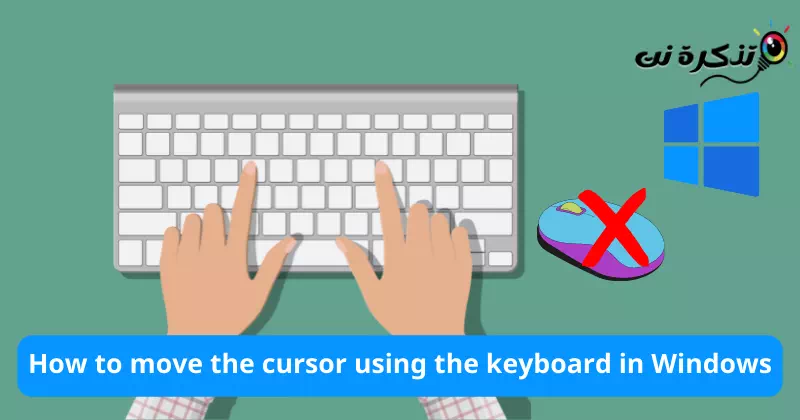cunnosci mi Cumu cuntrullà u puntatore di u mouse cù u teclatu in Windows.
Calchì volta ci truvamu in certe situazioni cum'è (u surci hè rottu) è di sicuru chì vulete Cuntrolla u mouse cù u teclatu. Se vulete fà sta cosa, site assolutamente in u locu ghjustu. Perchè attraversu e prossime linee, sparteremu cun voi Cumu spustà u cursore è cuntrullà cù u teclatu senza avè bisognu di software supplementu.
Cumu aduprà u teclatu per cuntrullà invece di u mouse
U sistema upirativu Windows hà una funzione integrata chjamata i tasti di u mouse o in inglese: Chjavi di u Mouse Chì pudete aduprà micca solu per move u cursore di u mouse (puntatore), ma ancu per fà clics di u mouse in u locu desideratu.
Cumu attivà a funzione Tasti di u mouse
Prima avete bisognu di avè i tasti di scelta rapida di Windows impostati in i paràmetri predeterminati, cusì pudete attivà i tasti di u mouse utilizendu una scorciatoia di tastiera premendu i seguenti buttoni: (Alt + Cambia sinistra + Num lock) è cliccate Iè.

Se sta scorciata ùn accende micca u teclatu cum'è un mouse, pudete invece attivà i tasti di u mouse cù "Facile d'accessu à u centruQuestu hè fattu da seguenti:
- Prima, cliccate nant'à u "menu di partenza"è circà"Panel musique"per ghjunghje cuntrollu Board.

Apertura Panel Control in Windows 10 - dopu selezziunate "Facile d'accessu à u centru"per ghjunghje Centru di facilità d'accessu.

Facilità di Access Centre - Dopu, selezziunate nantuFate u mouse più faciule d'utilizàper fà u mouse più faciule d'utilizà.

Fate u mouse più faciule d'utilizà - Allora verificate a casella davanti à "Accende i tasti di u mouseChì significa Tasti di u mouse On.

Accende i tasti di u mouse Ancu s'è vo vulete Cambia certi paràmetri, cum'è l'aumentu di a velocità di u mouse , pudete specificàConfigurate i tasti di u mouseChì significa Impostazione di i tasti di mouse è fà cambiamenti.

Configurate i tasti di u mouse - Dopu cliccateOK" accunsentì.
Cumu si move u cursore cù u teclatu
Dopu avè attivatu a funzione di usu chjave invece di u mouse Pudete aduprà i tasti numerichi (Piastra di numeru) per move u cursore. A tabella seguente mostra cumu si move u puntatore.
| Chjave d'utilizatore | u muvimentu |
| numeru 7 | su è a manca |
| numeru 8 | più altu |
| numeru 9 | su è a diritta |
| numeru 4 | a manca |
| numeru 6 | diritta |
| numeru 1 | giù è a manca |
| numeru 2 | Falà |
| numeru 3 | in basso è à destra |
Cumu fà un clic di u mouse cù u teclatu
Tutti i clicchi di u mouse, vale à dì u clicu left è u clic right mouse pò ancu esse fattu cù u teclatu.
Ci hè di solitu una chjave designata per fà un clic right-click nantu à u teclatu cusì hè una opzione più faciule per fà un clic right-click.
- I clicchi sò fatti cùChjave numeru 5’, ma prima di fà quessa, avete bisognu di decide quale clicchi vulete fà.
- Per fà cliccà à manca, appughjà "una chjave /(barra in avanti).
- Per stabilisce un clic right, appughjà "una chjave -(segnu minus).
- Una volta chì un clic hè stabilitu, appughjà "Chjave numeru 5per fà u clicu specificatu.
- Per fà un doppiu clic, selezziunà cliccà cù u mancatu clicchendu "/Dopu appughjà+(segnu più) invece di "Numeru 5".
Per esempiu, sè avete bisognu di cliccà cù u left-click nantu à un articulu, pressu / Allora pressu 5. Nota chì u clicu sceltu resta attivu finu à chì un altru clicu hè stabilitu. In breve, se selezziunate cliccà premendu (/), dopu a chjave numerica 5 Eseguite tutti i clicchi di manca finu à cambià l'azzione cù un altru clicu.
Cumu arrastà è abbandunà cù u teclatu
Sorprendentemente, si pòDrag and drop usendu u teclatu ancu. Per selezziunà un articulu per trascinà, passa u mouse sopra è appughjà u "Numeru 0(zeru). Allora puntate induve vulete abbandunà è appughjà ".(puntu decimale).
Questu modu pudete cuntrullà u cursore di u mouse cù u teclatu in Windows facilmente.
Pudete ancu esse interessatu à amparà nantu à:
- Cumu vede u teclatu nantu à u screnu di u sistema operatore Windows
- Cumu scrive u simbulu At (@) nantu à un laptop (laptop)
Speremu chì truvate questu articulu utile per voi di cunnosce Cumu utilizà a funzione Tasti di u mouse per cuntrullà u mouse cù u teclatu. Condividi a vostra opinione è sperienza cun noi in i cumenti.